微信通话铃声怎么设置自己的歌 微信语音通话铃声修改方法
微信通话铃声怎么设置自己的歌,现如今微信已成为人们日常生活中不可或缺的通讯工具,除了文字聊天和语音通话外,微信还提供了丰富多样的功能,使得用户可以个性化定制自己的使用体验。其中微信通话铃声的设置也备受用户关注。有时候当我们在公共场合收到微信语音通话时,如果能将铃声设置成自己喜欢的歌曲,无疑会更加独特和个性化。微信语音通话铃声如何修改呢?接下来将为大家详细介绍微信通话铃声的修改方法。
具体步骤:
1.手机上点击打开微信
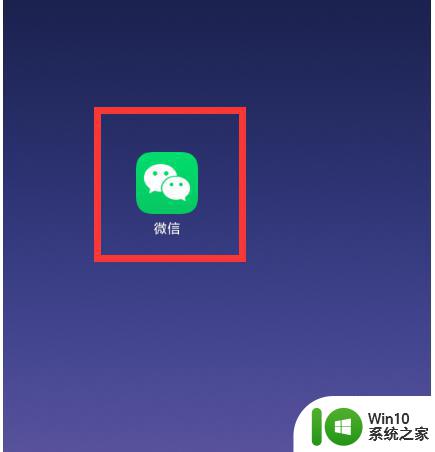
2.进入微信点击右下角的“我”
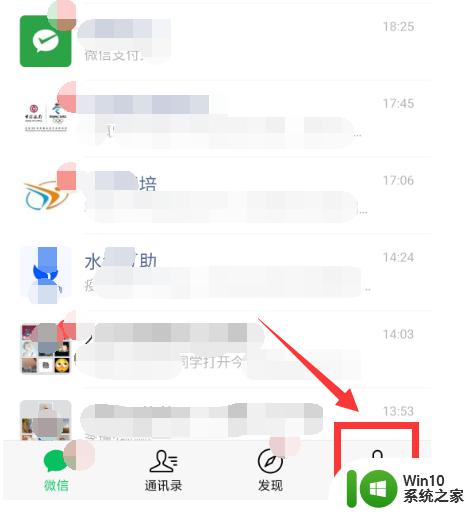
3.接着点击“设置”
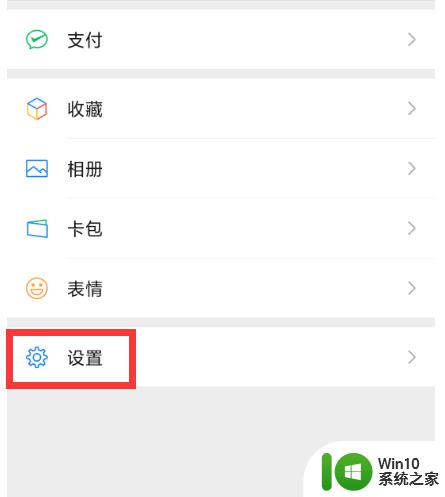
4.在设置页面点击“新消息提醒”
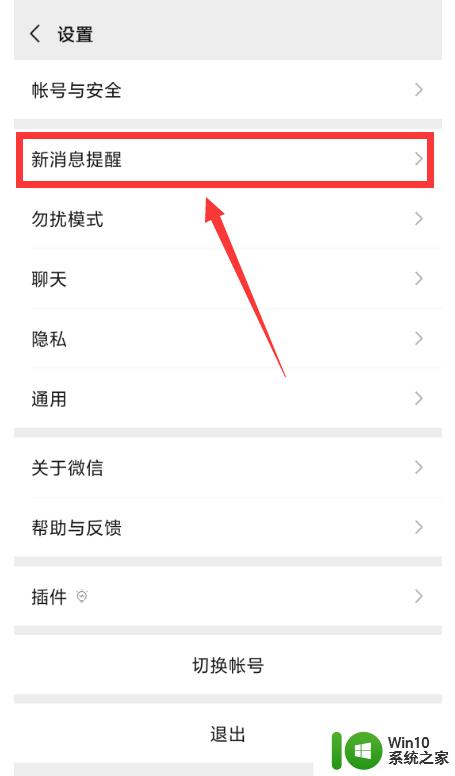
5.接着点击“语音和视频通话邀请”
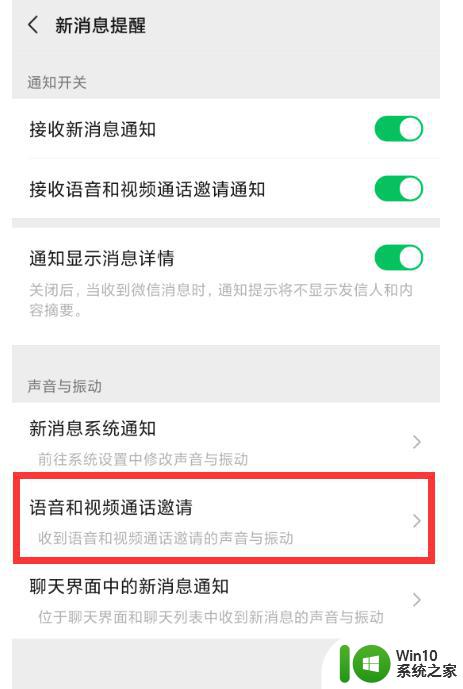
6.点击最下边的“音视频通话邀请通知”
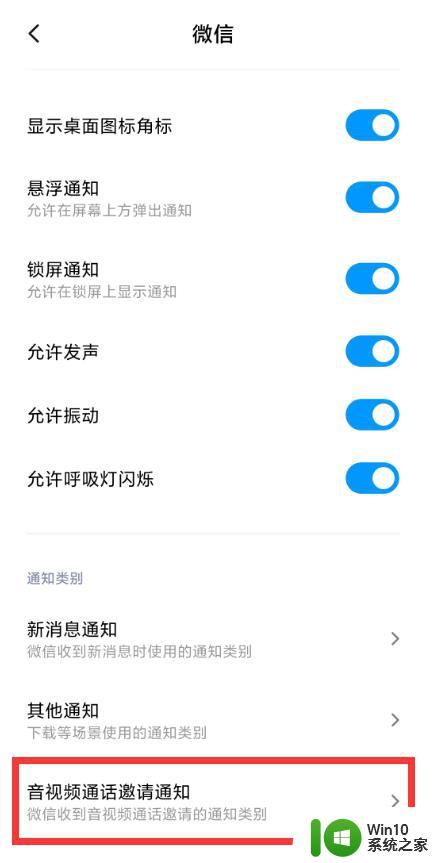
7.在弹出的页面中点击“声音”
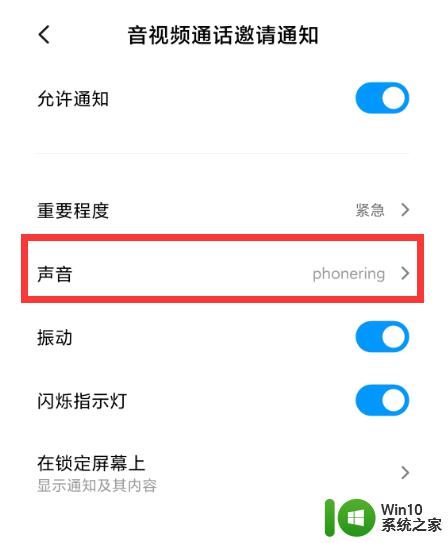
8.可以点击“选取在线铃声”“选取本地铃声”或则点击“系统提示音”,这里选择的是系统提示音
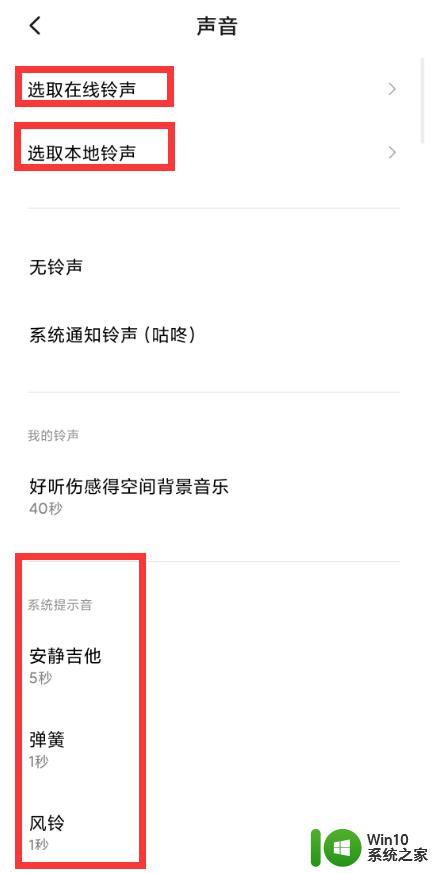
9.
再点击选择想要的铃声,在弹出对话框中点击“确定”即可设置自己想要的语音视频通话铃声。
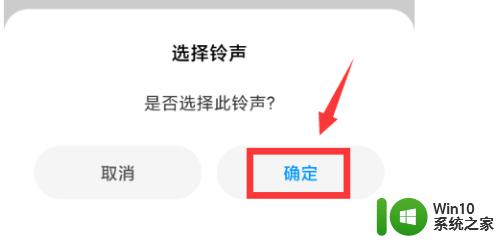
10.总结:
1. 手机上点击打开微信
2. 在微信首页右下角点击“我”
3. 点击“设置”
4. 在设置页面点击“新消息提醒”
5. 接着点击“语音和视频通话邀请”
6. 点击最下边的“音视频通话邀请通知”
7. 在弹出的页面中点击“声音”
8. 可以点击“选取在线铃声”“选取本地铃声”或则点击“系统提示音”
9. 再点击选择想要的铃声,在弹出对话框中点击“确定”即可
以上就是关于如何将自己喜欢的歌曲设置为微信通话铃声的全部内容,如果您遇到了相同的情况,可以按照小编提供的方法来解决。
微信通话铃声怎么设置自己的歌 微信语音通话铃声修改方法相关教程
- 怎么改变微信铃声 微信语音通话铃声修改方法
- 微信打电话为什么没有铃声 微信通话为什么没有声音
- 微信语言怎么录音通话 微信语音通话如何录制
- 微信打电话对方听不到声音怎么设置 微信语音通话为什么对方听不到我说话
- 个性微信来电铃声 微信个性来电铃声设置方法
- 微信视频设置铃声在哪里 如何在微信中设置视频铃声
- 设置微信铃声在哪里设置 微信怎么设置新消息铃声
- 微信新消息提示音怎么设置自己喜欢的音乐 怎样将喜欢的歌曲设为微信铃声
- 微信语音通话对方忙线中什么情况 如何判断微信语音通话对方忙线中
- 微信语音录音怎么录 如何在微信语音通话中进行录音
- iphone设置自定义铃声的方法 iphone铃声怎么设置成自己的音乐
- 微信锁屏视频没有声音怎么回事 微信语音通话锁屏时没有声音怎么办
- U盘装机提示Error 15:File Not Found怎么解决 U盘装机Error 15怎么解决
- 无线网络手机能连上电脑连不上怎么办 无线网络手机连接电脑失败怎么解决
- 酷我音乐电脑版怎么取消边听歌变缓存 酷我音乐电脑版取消边听歌功能步骤
- 设置电脑ip提示出现了一个意外怎么解决 电脑IP设置出现意外怎么办
电脑教程推荐
- 1 w8系统运行程序提示msg:xxxx.exe–无法找到入口的解决方法 w8系统无法找到入口程序解决方法
- 2 雷电模拟器游戏中心打不开一直加载中怎么解决 雷电模拟器游戏中心无法打开怎么办
- 3 如何使用disk genius调整分区大小c盘 Disk Genius如何调整C盘分区大小
- 4 清除xp系统操作记录保护隐私安全的方法 如何清除Windows XP系统中的操作记录以保护隐私安全
- 5 u盘需要提供管理员权限才能复制到文件夹怎么办 u盘复制文件夹需要管理员权限
- 6 华硕P8H61-M PLUS主板bios设置u盘启动的步骤图解 华硕P8H61-M PLUS主板bios设置u盘启动方法步骤图解
- 7 无法打开这个应用请与你的系统管理员联系怎么办 应用打不开怎么处理
- 8 华擎主板设置bios的方法 华擎主板bios设置教程
- 9 笔记本无法正常启动您的电脑oxc0000001修复方法 笔记本电脑启动错误oxc0000001解决方法
- 10 U盘盘符不显示时打开U盘的技巧 U盘插入电脑后没反应怎么办
win10系统推荐
- 1 索尼笔记本ghost win10 64位原版正式版v2023.12
- 2 系统之家ghost win10 64位u盘家庭版v2023.12
- 3 电脑公司ghost win10 64位官方破解版v2023.12
- 4 系统之家windows10 64位原版安装版v2023.12
- 5 深度技术ghost win10 64位极速稳定版v2023.12
- 6 雨林木风ghost win10 64位专业旗舰版v2023.12
- 7 电脑公司ghost win10 32位正式装机版v2023.12
- 8 系统之家ghost win10 64位专业版原版下载v2023.12
- 9 深度技术ghost win10 32位最新旗舰版v2023.11
- 10 深度技术ghost win10 64位官方免激活版v2023.11